Popravi: Izbornik Start ne radi u sustavu Windows 10
Izbornik Start jedan je od najvažnijih dodataka u sustavu Windows 10 i razlog zašto ga mnogi vole. No, nakon nekoliko dana korištenja novog OS-a, neki ljudi su izvijestili da njihov Start Menu ne radi. A jedino što za sada znamo je da se ovo pitanje treba što prije riješiti.
Zapravo, postoje dva moguća scenarija. Prvo: suočeni ste s manjim pitanjem Start Menu-a, koje je vjerojatno uzrokovano nekim softverom treće strane, i moglo bi se lako riješiti. Drugo: na vaš sustav utječu često prijavljeni bugovi Start Menu-a, koji su nestali iz vidokruga Windows 10 programera, i još uvijek nemaju odgovarajuće rješenje za njega. Razgovarajmo o oba scenarija i vidimo postoji li nešto što možete učiniti ili ste samo prisiljeni sjediti i čekati da Microsoft isporuči zakrpu putem servisa Windows Update.
Kako popraviti probleme u Početnom izborniku u sustavu Windows 10
Sadržaj:
- Izbornik Start ne radi zbog manjih problema u sustavu
- Riješite problem s izbornikom Start pomoću PowerShell-a
- Popravite problem s izbornikom Start u uređivaču registra
- Kritična pogreška u izborniku Start u sustavu Windows 10
- Uđite u siguran način rada
- Onemogućite antivirusni program
- Ponovno pokrenite proces lokalne sigurnosne službe
- Onemogućite Internet Explorer
- Provjerite je li sustav Windows ažuriran
- Prebacite se na drugi administratorski račun i izbrišite direktorij TileDataLayer
- Stvorite dva nova administratorska računa i prenesite mapu baze podataka na izvorni račun
Slučaj 1 - Izbornik Start ne radi zbog manjih problema u sustavu
U redu, tako da prije nego što počnete paničariti o tome kako je vaš Start Menu razbijen i jedino što možete učiniti je gledati, trebali biste ići i odrediti uzrok problema. Postoji mogućnost da vaš sustav nije pogođen kritičnom greškom, a nešto drugo sprječava vaš radni izbornik Start. Postoje dva poznata rješenja (ako kritična greška nije problem), podešavanje registra i jednostavna naredba PowerShell. Dakle, prvo morate izvršiti ove popravke, a ako ne rade, možete početi paničariti.
1. rješenje - riješite problem izbornika Start s PowerShell-om
To je bilo najčešće rješenje za probleme s izbornikom Start u tehničkom pregledu i nadam se da će i dalje biti korisno. Dakle, evo što trebate učiniti:
- Desni klik na gumb Start Menu i otvorite Command Prompt (Admin)
- Unesite PowerShell u naredbeni redak
- Zalijepite sljedeći redak u prozor Administrator: PowerShell:
- Get-AppXPackage-Svi korisnici | Foreach {Add-AppxPackage -DisableDevelopmentMode -Registriraj "$ ($ _. InstallLocation) AppXManifest.xml"}
- Pričekajte da PowerShell izvrši naredbu (zanemarite nekoliko crvenih kodova pogreške)
Provjerite radi li vaš Start Menu sada, ako ne pokušajte sljedeće rješenje.
2. rješenje - Popravite problem s izbornikom Start u uređivaču registra
Ako popravak PowerShell-a nije učinio ništa, pokušajte s ovim jednostavnim podešavanjem Registry Editor-a. Evo što trebate učiniti:
- Idite na Pretraživanje, upišite regedit i otvorite Uređivač registra
- Idite na sljedeći put:
- HKEY_LOCAL_MACHINE SOFTVER Microsoftova verzija \ t
- Kliknite Uredi, Novo, DWORD (32-bitna) vrijednost i imenuj je UseExperience
- Dvaput kliknite na novostvorenu stavku i postavite vrijednost na 0
- Kliknite U redu, zatvorite uređivač registra, a zatim ponovo pokrenite računalo
Nadam se da vaš Start Menu sada radi ako ne, žao mi je, ali vi ste 'žrtva' kritične greške u sustavu Windows 10, i morat ćete pričekati da Microsoft dođe s rješenjem.
Slučaj 2 - Kritična pogreška u izborniku Start u sustavu Windows 10
Sada kada smo istražili prvi scenarij, pokušajmo vidjeti kako možemo riješiti kritične pogreške koje uzrokuju prestanak rada izbornika Start.
Rješenje 1 - Uđite u siguran način rada
Prema nekim korisnicima ulazak u Safe Mode može riješiti ovaj problem, nekako. Dakle, neće vas povrijediti ako to pokušate. Evo kako pristupiti sigurnom načinu rada u sustavu Windows 10:
- Kada se Windows 10 pokrene, pritisnite tipku Windows + L da biste se odjavili.
- Kliknite gumb Napajanje u donjem desnom kutu, držite Shift na tipkovnici i kliknite Restart .
- Računalo bi se sada moralo ponovno pokrenuti kako bi se pokrenule opcije. Idite na Otklanjanje poteškoća> Napredne opcije> Postavke pokretanja . Kliknite gumb Ponovo pokreni .
- Kada se računalo ponovno pokrene, pritisnite F5 da biste pristupili sigurnom načinu rada s mrežom .
- Ulaskom u Safe Mode vaš problem bi trebao biti riješen. Sve što sada trebate učiniti jest ponovno pokrenuti računalo.
2. rješenje - onemogućite antivirusni program
Vjerojatno već znate da antivirusni programi trećih strana mogu ometati neke značajke sustava Windows 10. \ t Dakle, kako biste bili sigurni da ne čini izbornik Start neupotrebljivim, onemogućite antivirusni program na nekoliko minuta. Ako izbornik Start radi s antivirusom, razmislite o promjeni primarnog sigurnosnog rješenja ili prijeđite na Windows Defender.
3. rješenje - Ponovno pokrenite proces lokalne sigurnosne službe
Još jedno korisno rješenje je ponovno pokretanje procesa lokalne sigurnosne službe. Evo kako to učiniti:
- Otvorite upravitelj zadataka pritiskom na Ctrl + Shift + Esc .
- Kada se otvori Task Manager (Upravitelj zadataka), idite na karticu Processes ( Procesi) i pronađite proces Local Security Authority (Lokalno sigurnosno tijelo) . Kliknite ga desnom tipkom miša i odaberite Završi zadatak .
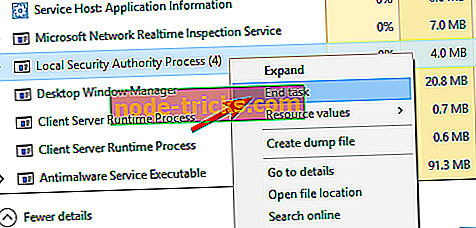
- Zatvorite upravitelj zadataka i ponovno pokrenite računalo. Nakon ponovnog pokretanja računala provjerite je li problem riješen.
4. rješenje - onemogućite Internet Explorer
Vjerojatno ne koristite Internet Explorer. Što je savršeno, jer stariji preglednik Windowsa 10 može uzrokovati probleme u izborniku Start. Dakle, najbolje rješenje u tom slučaju je jednostavno onemogućiti Internet Explorer.
Evo kako:
- Idite na Pretraživanje, upišite appwiz.cpl i pritisnite Enter.
- Prozor Programi i značajke sada će se otvoriti. Kliknite Uključivanje ili isključivanje značajki sustava Windows .
- Na popisu pronađite Internet Explorer 11 i poništite ga (ako dobijete poruku upozorenja samo kliknite Da ).
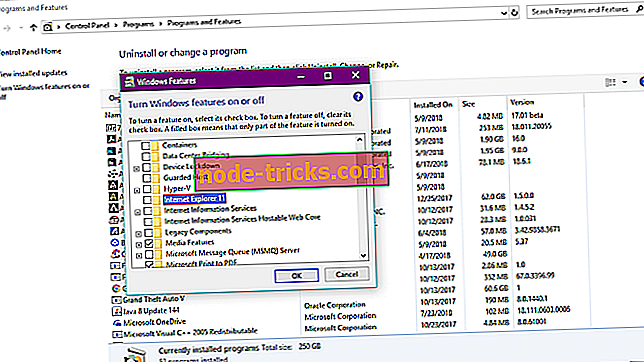
- Ponovo pokrenite računalo.
5. rješenje - provjerite je li sustav Windows ažuriran
Kako sustav Windows 10 kontinuirano prima ažuriranja, Microsoft isporučuje razne zakrpe za razne probleme putem servisa Windows Update. Dakle, samo provjerite je li vaš sustav ažuriran. Da biste provjerili ima li ažuriranja, jednostavno idite na Postavke> Ažuriranja i sigurnost i potražite ažuriranja.
6. rješenje - prebacite se na drugi administratorski račun i izbrišite direktorij TileDataLayer
Neki korisnici su također izvijestili da prebacivanje na drugi administratorski račun i brisanje direktorija TileDataLayer također rješava problem. Evo kako to učiniti:
- Pritisnite Ctrl + Shift + Esc da biste otvorili Upravitelj zadataka .
- Kada se otvori upravitelj zadataka, kliknite Datoteka> Pokreni novi zadatak .
- Upišite cmd, označite Izradi ovaj zadatak s administratorskim ovlastima i kliknite U redu .
- Kada se pokrene naredbeni redak, unesite sljedeće i pritisnite Enter da biste ga pokrenuli:
- net user / add admin1 lozinka1
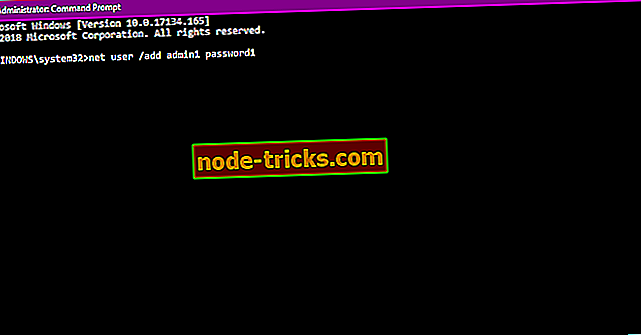
- net user / add admin1 lozinka1
- To će stvoriti novi korisnički račun pod nazivom admin1 s lozinkom password1. Možete upotrijebiti bilo koje druge vrijednosti za korisničko ime ili zaporku.
- Sada morate dodati novog korisnika, admin1 u našem primjeru, administratoru unosom sljedećeg:
- mrežni administratori za administratore admin1 / add
- Zatvorite naredbeni redak, odjavite se s trenutnog računa i idite na novo stvoreni administratorski račun. Upotrijebite lozinku1 za prijavu.
- Pritisnite tipku Windows + R i unesite % localappdata% . Kliknite U redu ili pritisnite Enter .
- Pronađite mapu TileDataLayer i izbrišite je.
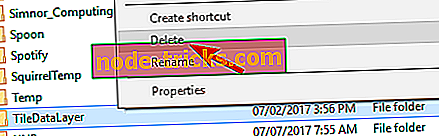
- Odjavite se s admin1 računa i vratite se na svoj uobičajeni račun.
To je sve, ako imate bilo kakve komentare, pitanja ili prijedloge, samo nam javite u komentarima dolje.
Napomena urednika: Ovaj je post izvorno objavljen u kolovozu 2015. i od tada je potpuno obnovljen i ažuriran zbog svježine, točnosti i sveobuhvatnosti.

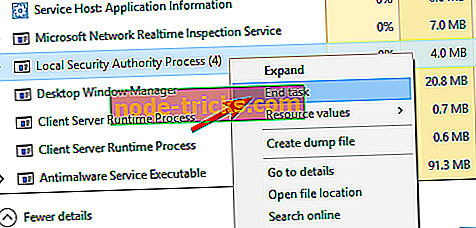
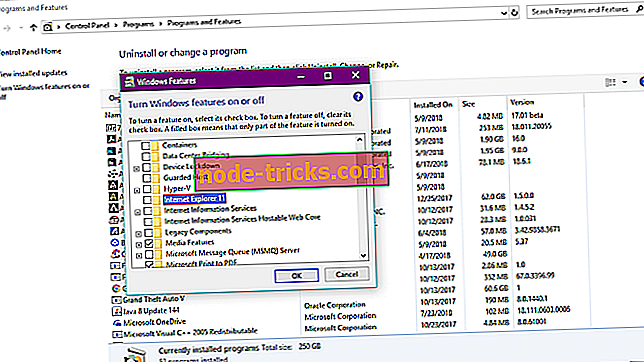
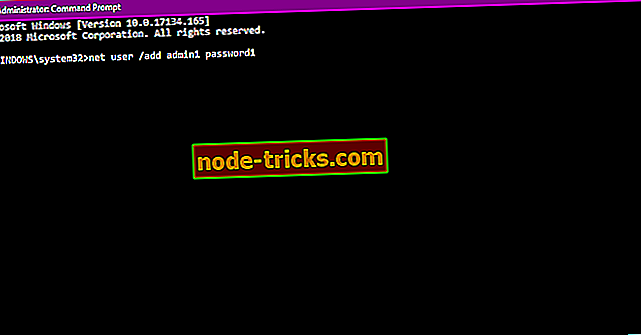
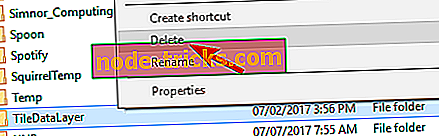

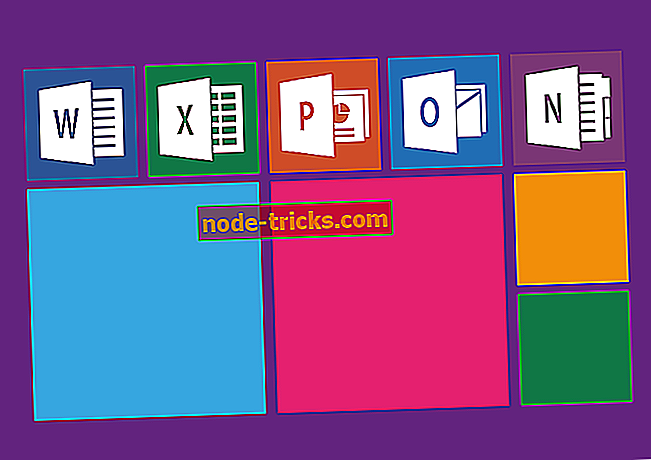





![Rastuća oluja 2: Vijetnam se srušio [FIX]](https://node-tricks.com/img/fix/825/rising-storm-2-vietnam-crashes.jpg)